WPS PPT拆分文档的方法
2023-05-18 11:31:34作者:极光下载站
wps这款软件可以很好的帮助你进行各种文档的编辑,比如有些时候我们需要进行PDF文档的编辑,那么在WPS中你可以直接将PDF文档通过该软件打开,如果你需要对PDF文档的页面进行拆分的需要,那么在工具栏中点击拆分文档即可,你可以通过自己文档的最大页面数量进行拆分操作,或者是根据页面的范围进行拆分,拆分的文档会直接保存在自己的电脑本地中,你可以点击进入到拆分的文档中进行查看效果,下方是关于如何使用WPS PPT拆分文档的具体操作方法,感兴趣的小伙伴可以看看方法教程,希望对大家有所帮助。
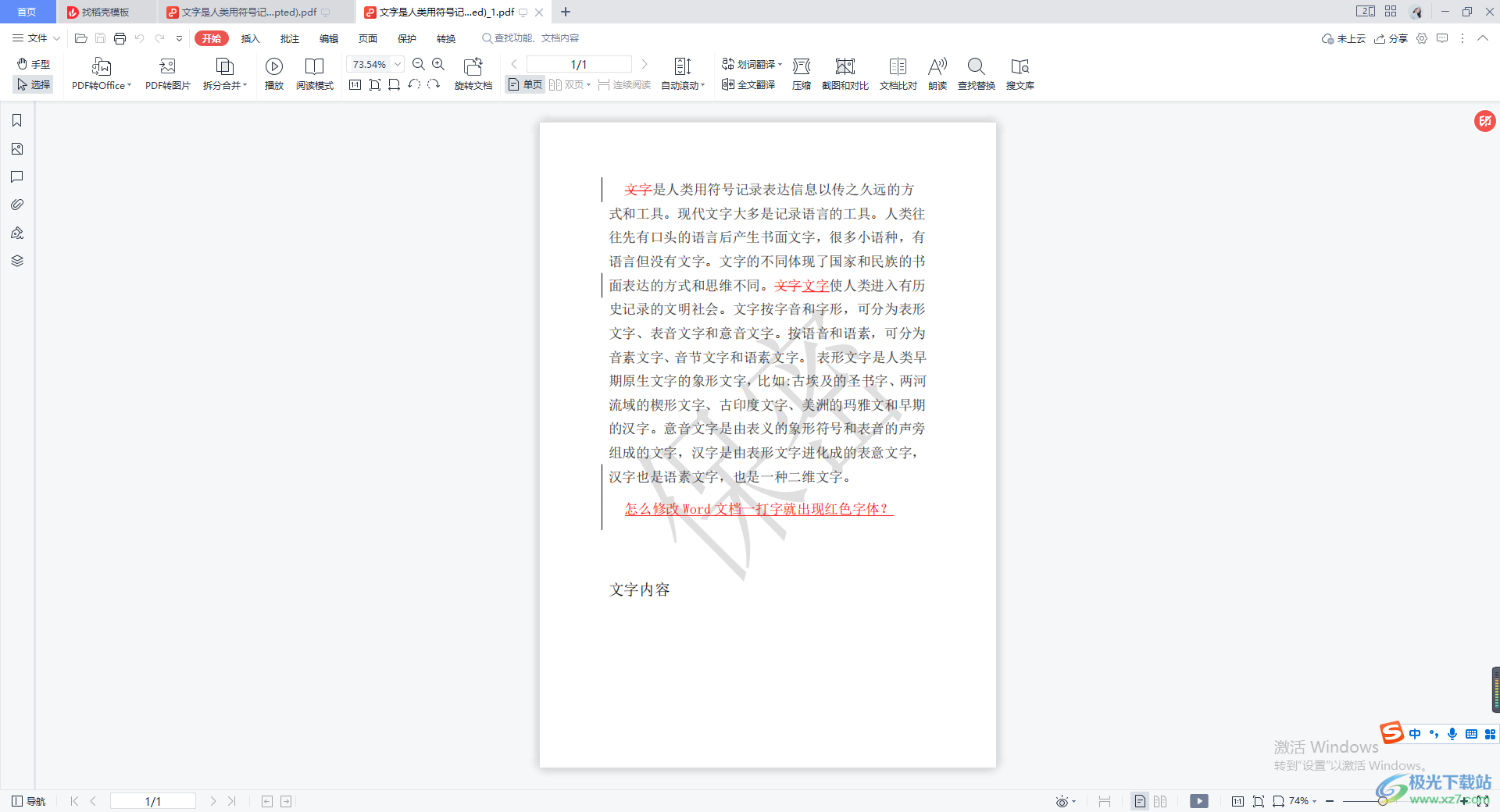
方法步骤
1.将WPS PDF文档点击打开,进入到我们的文档编辑页面中,想要对我们的文档进行拆分的话,那么点击一下【开始】选项卡,之后点击【拆分合并】这个选项即可。
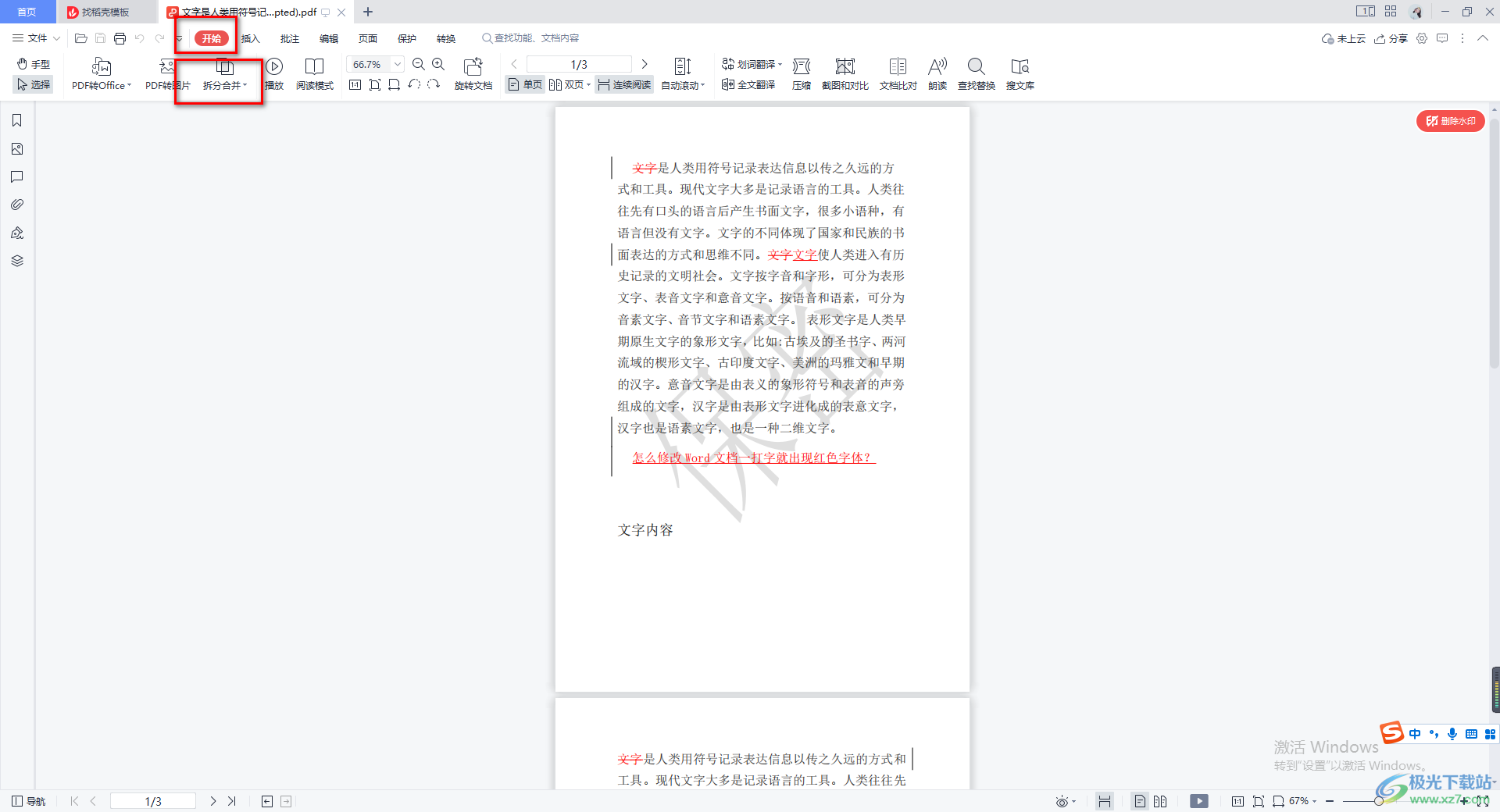
2.这时就会弹出一个下拉选项,在下拉选项中选择【拆分文档】选项即可进入。

3.在打开的页面中,我们可以设置一下【拆分方式】,比如你选择【最大页数】,那么后面的框中可以按照自己文档的页数进行设置【每隔多少页保存为一份文档】。

4.如果你选择的是【选择范围】进行拆分,那么你需要在框中输入自己需要的拆分的页数或者页数的范围,比如想要拆分第一页为一个文档,第三页到第五页为一个文档,那么就输入【1,3-5】即可。

5.之后在页面的底部设置选择【自定义目录】设置一下文档保存的路径,之后点击【开始拆分】按钮进行拆分操作。
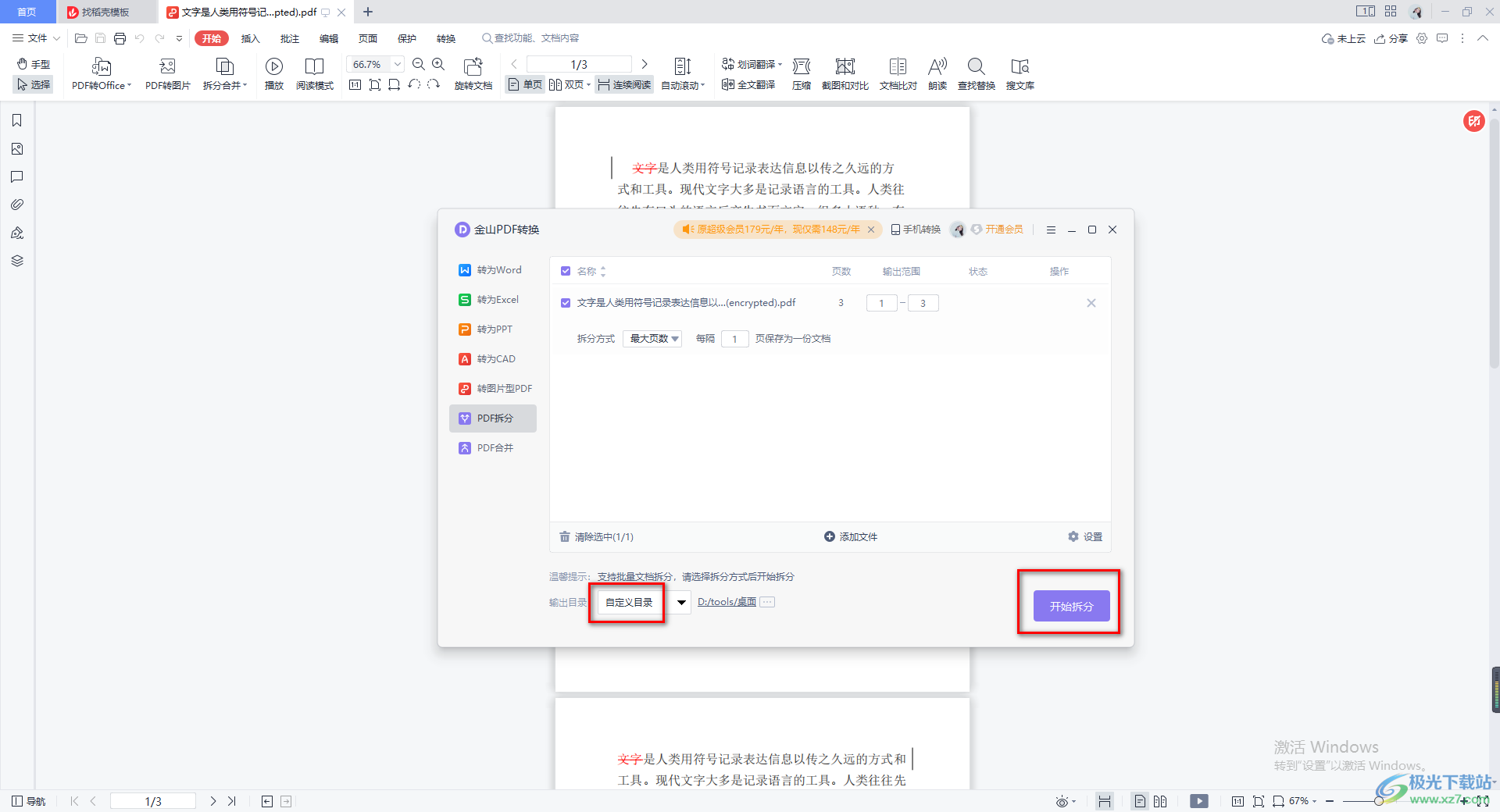
6.完成之后,你可以进入到自己设置的保存路径页面中查看拆分好的PDF文档,如图所示。
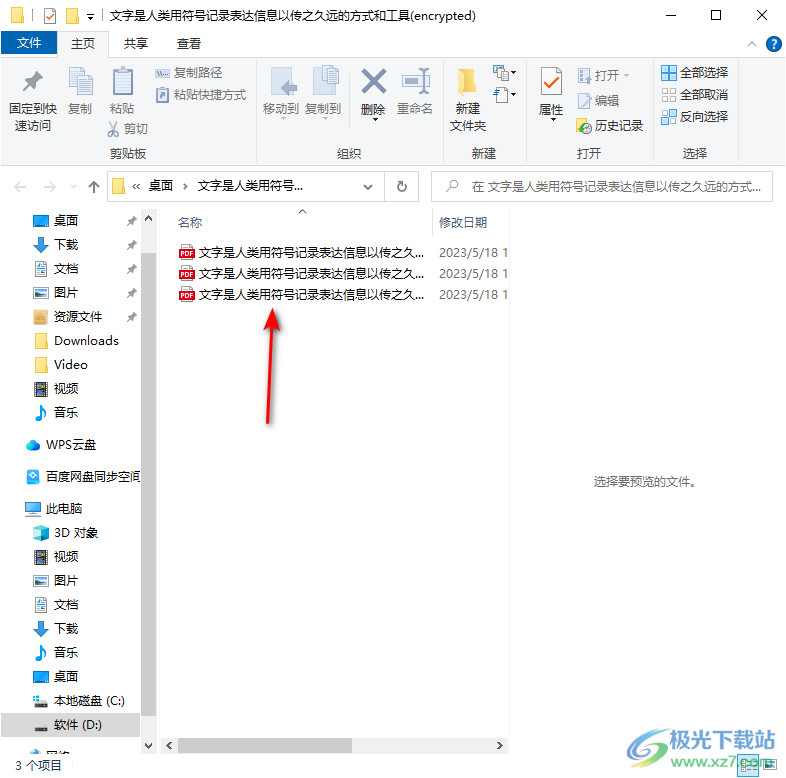
7.你可以将点击进入到文档页面中查看一下拆分的文档内容,如图所示。
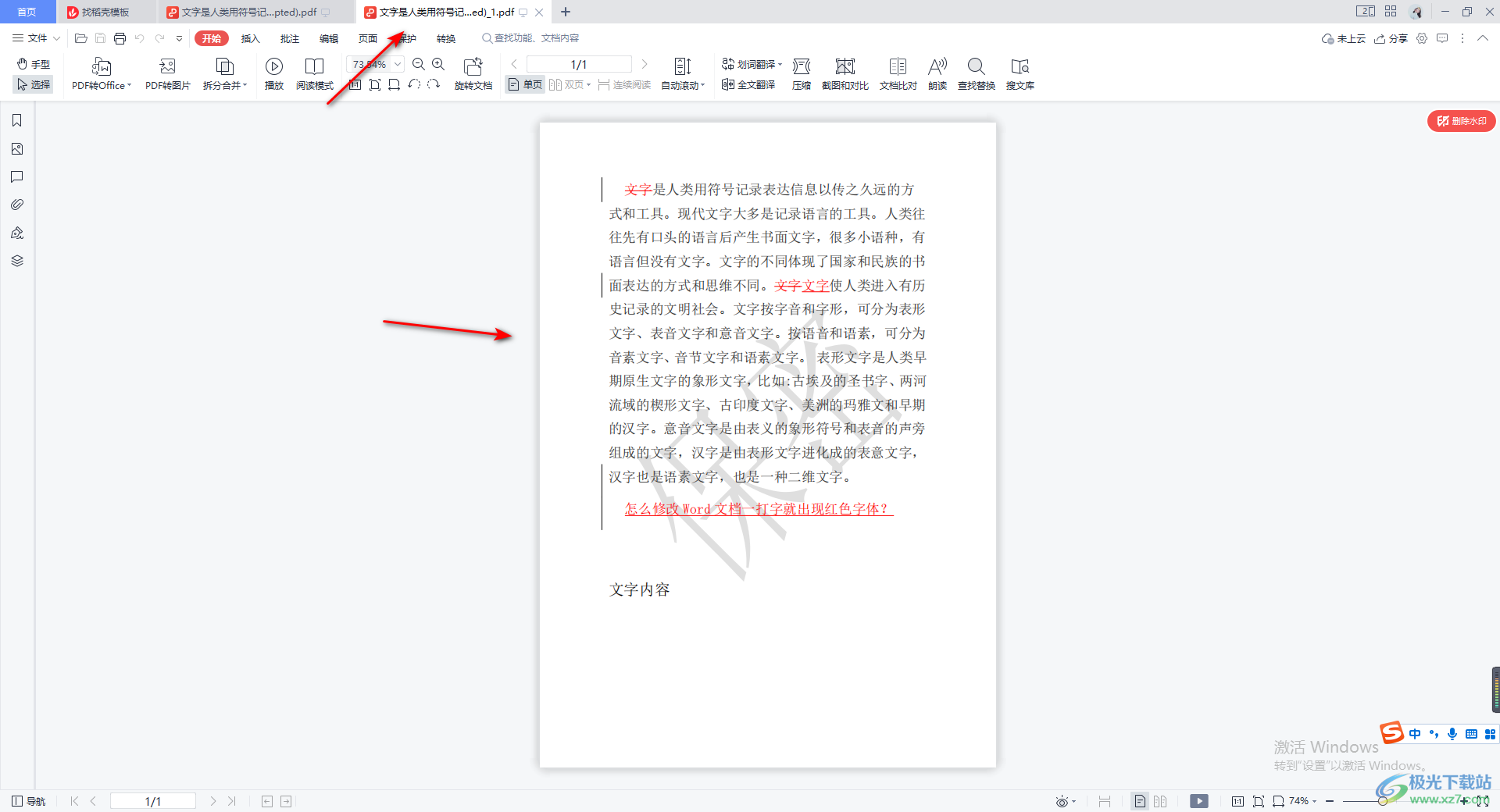
以上就是关于如何使用WPS PDF拆分文档的具体操作方法,我们在使用WPS进行PDF文档的编辑时,有些页面的内容需要单独作为一个PDF文档,那么我们可以通过拆分文档功能进行拆分操作就好了,感兴趣的话可以操作试试。
